教程网首页 > 电脑 > 电脑其它 》 电脑任务栏没反应但是桌面有反应
电脑任务栏没反应但是桌面有反应
品牌型号:联想天逸510S,Apple iMac
系统:win10 1909 64位企业版,macOS Monterey12.1
电脑任务栏没反应但是桌面有反应怎么解决?下面就给大家分享电脑任务栏没反应但是桌面有反应的解决方法。
windows系统可能是因为电脑系统文件错误的原因导致,可以尝试重启电脑或重启桌面来解决,苹果电脑是程序未响应,可以通过退出访达重启电脑来解决。
联想电脑:
方法一:
按Ctrl+Alt+Del组合键,打开任务栏管理器
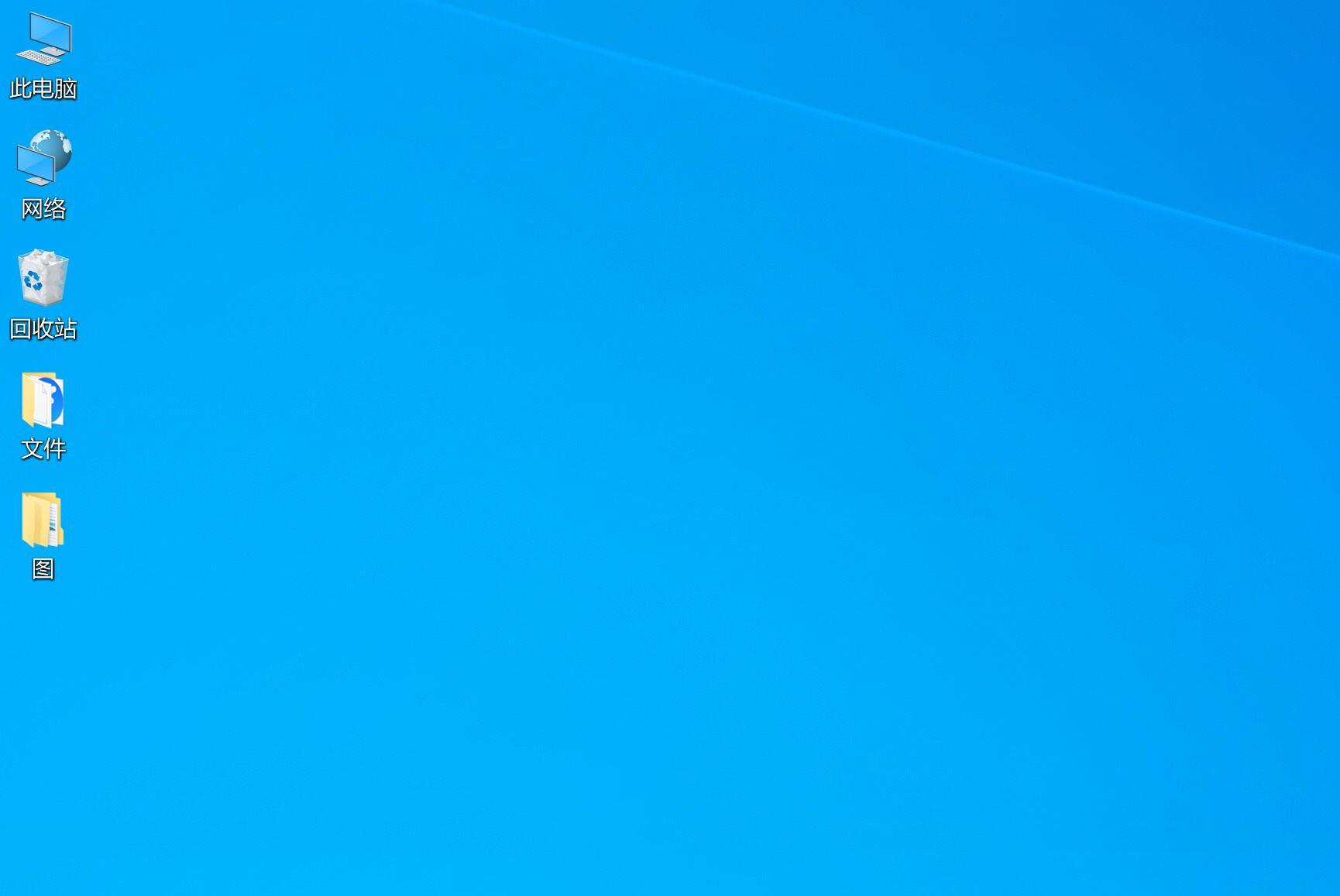
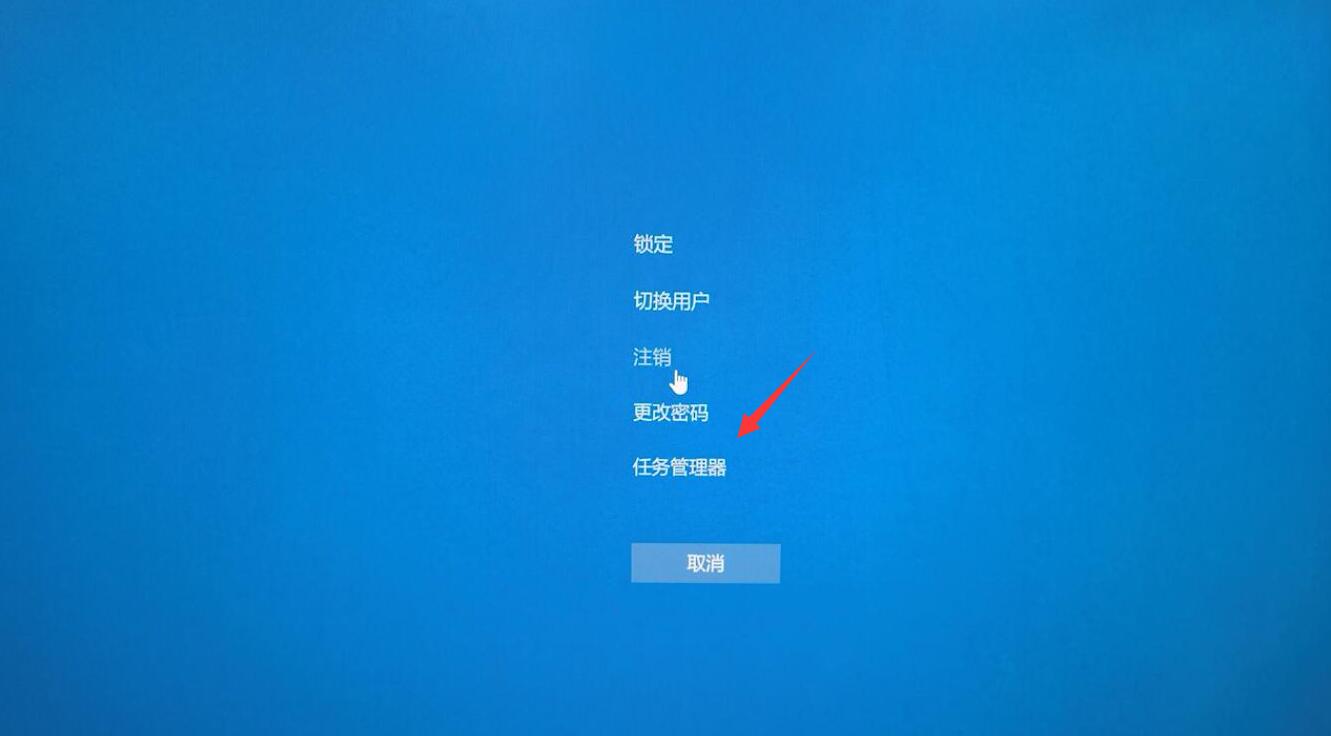
在进程选项栏中,找到Windows资源管理器并选中它,单击右下角的重新启动即可
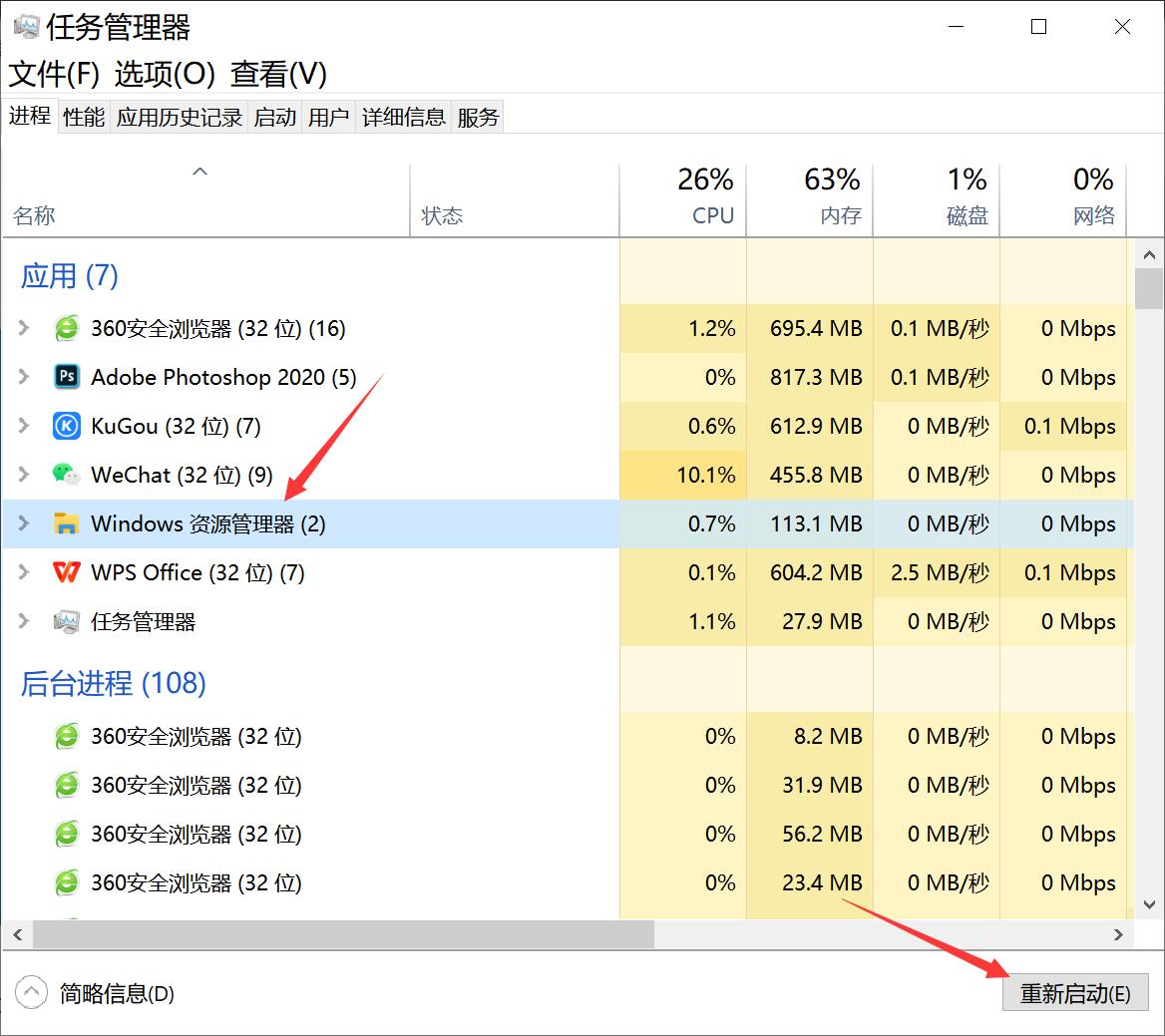
方法二:
按Win+x打开隐藏菜单
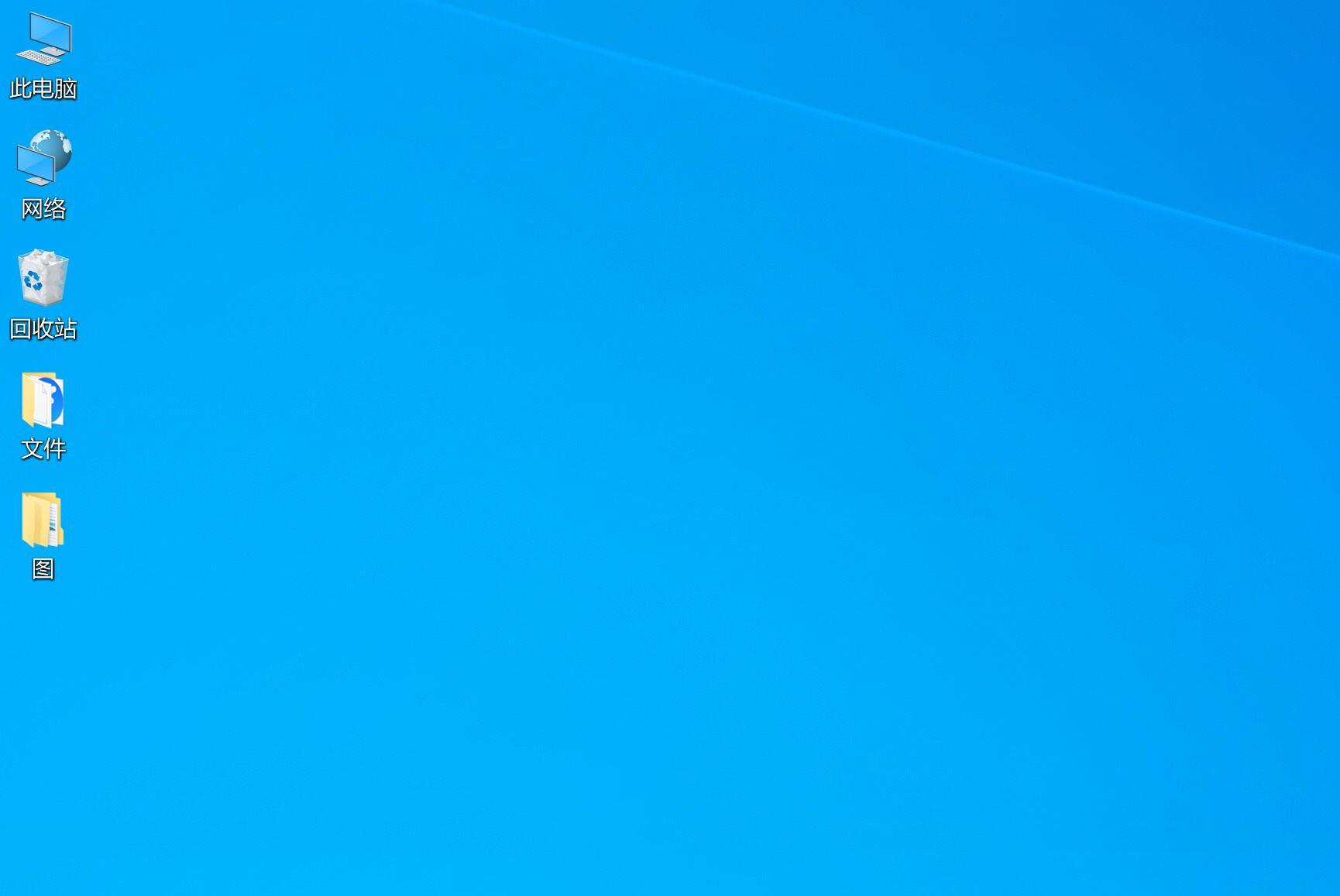
然后进入Windows powershell(管理员)
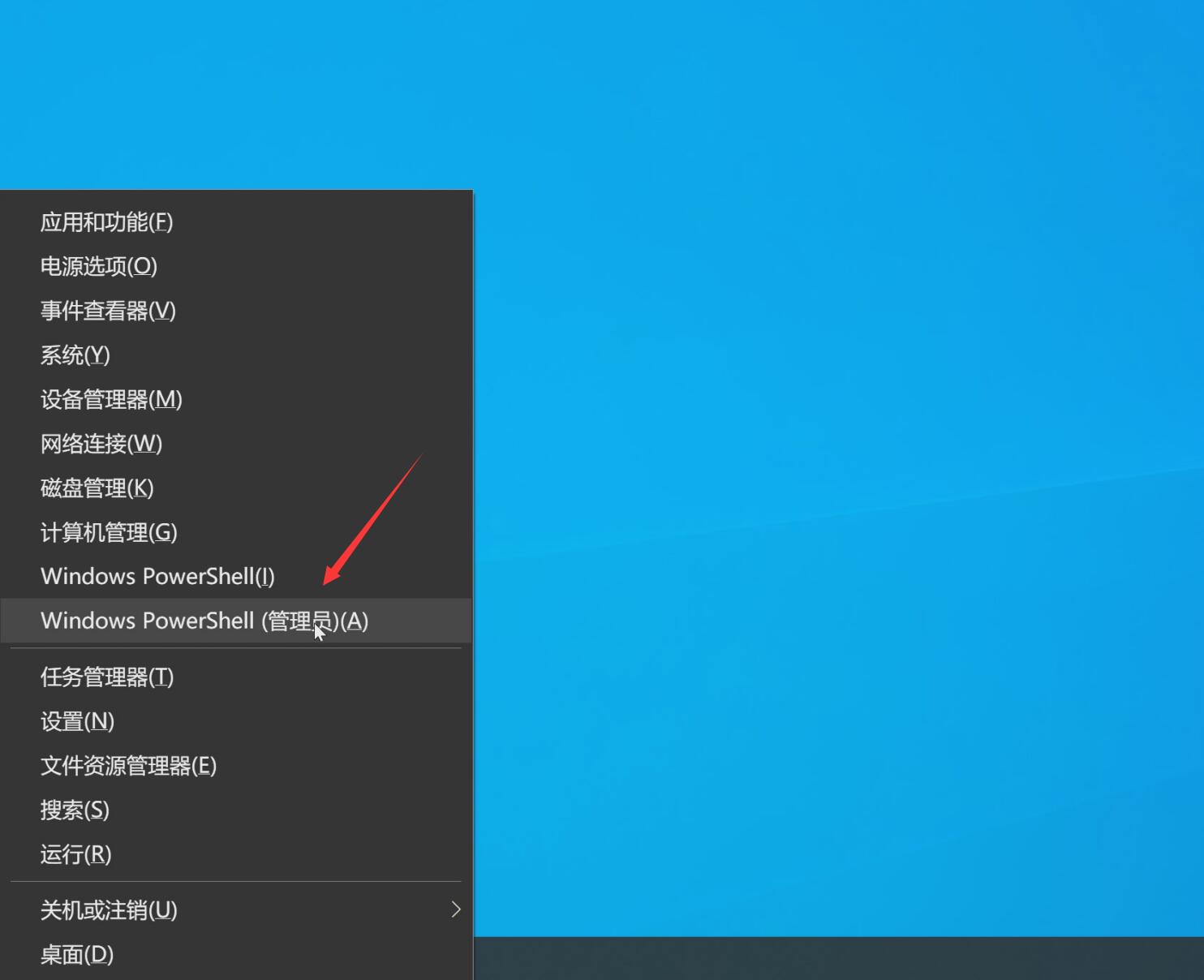
输入“Get-AppXPackage -AllUsers | Foreach {Add-AppxPackage-DisableDevelopmentMode -Register “$($_.InstallLocation)\AppXManifest.xml”}”并按下回车运行即可
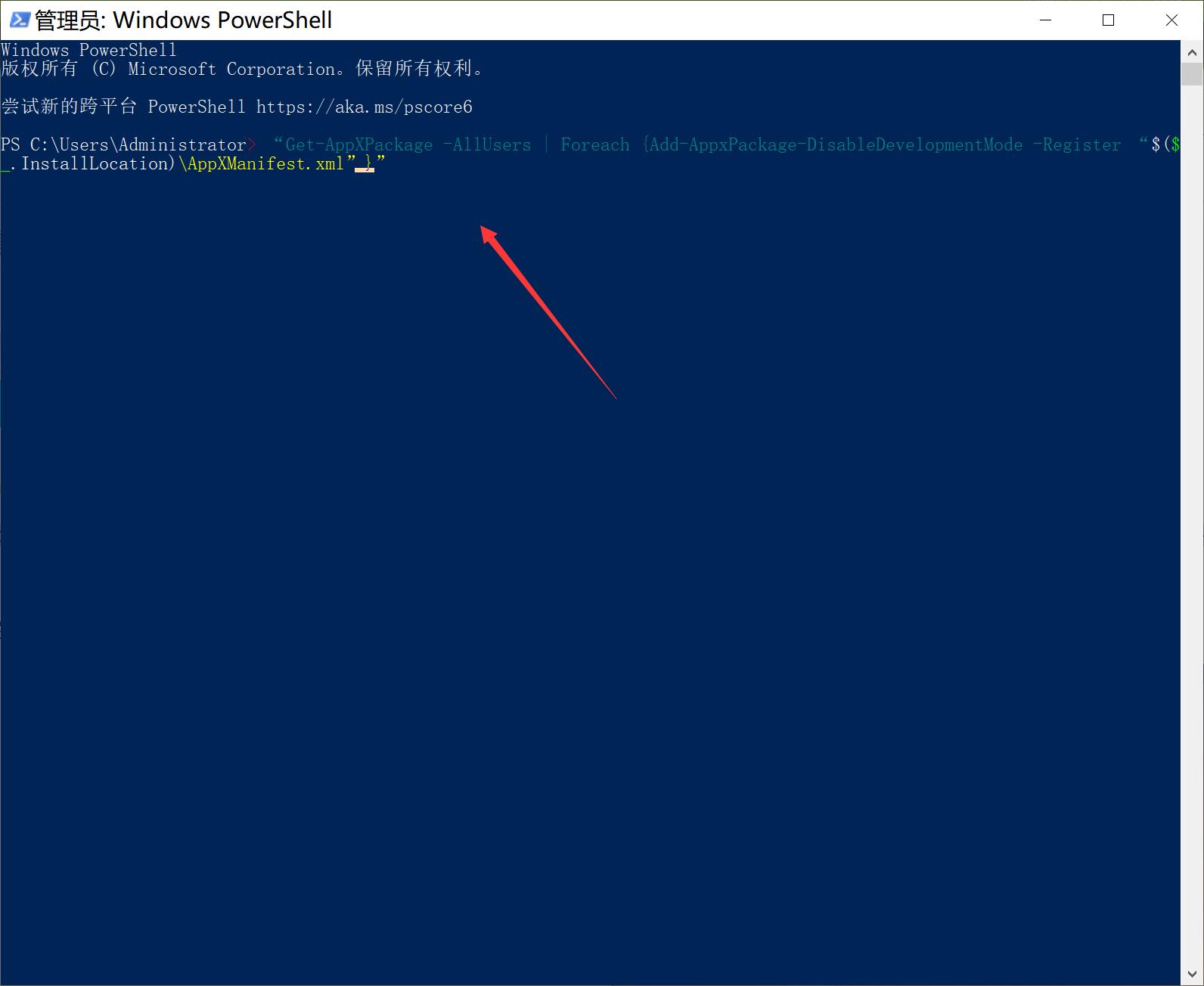
方法三:
按住Ctrl+Alt+Delete组合键,打开任务栏管理器,点击注销就可以了
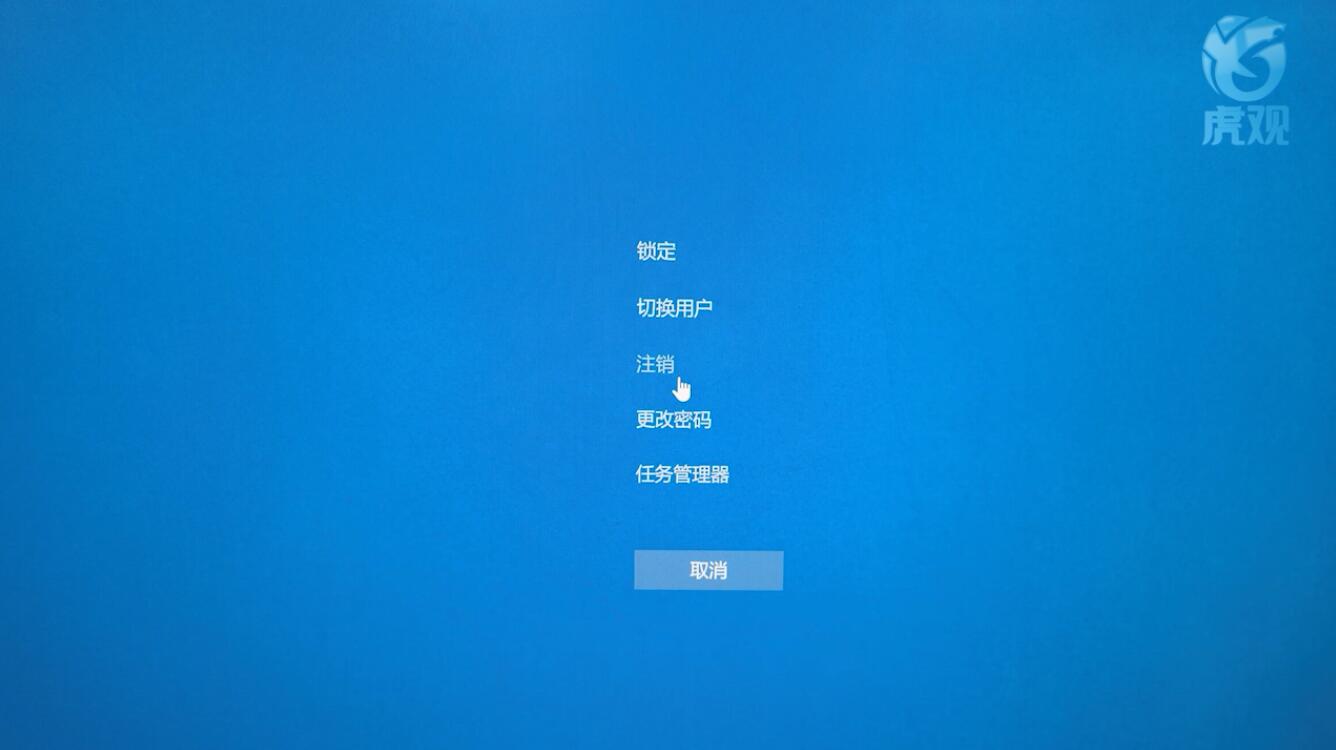
苹果电脑:
单击左上角的苹果图标,选择强制退出
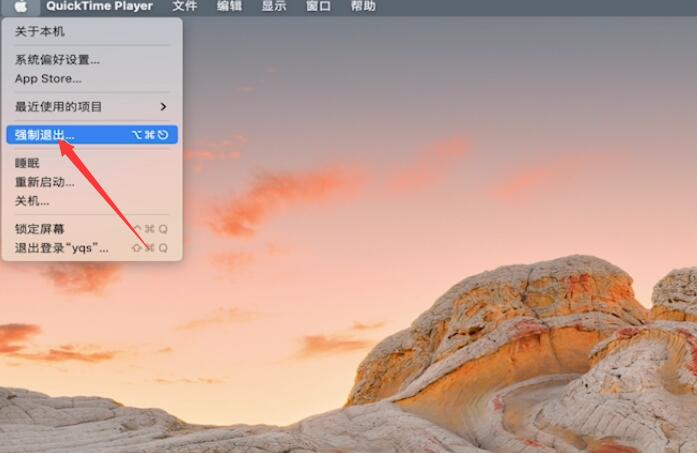
选择不会响应的应用,点击强制退出
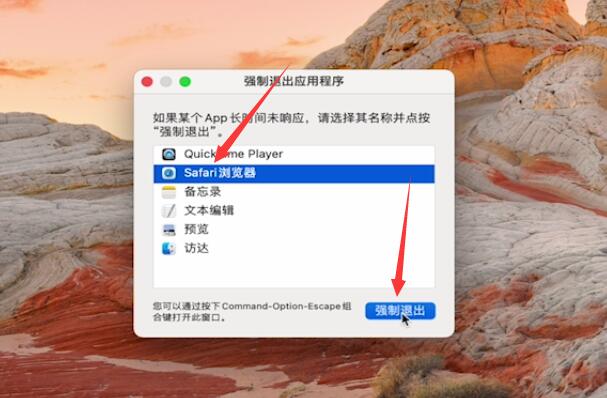
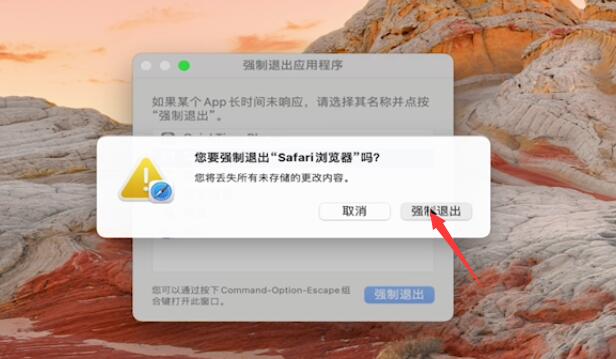
最后点击苹果图标,点击重新启动,等待电脑重启完成就可以了
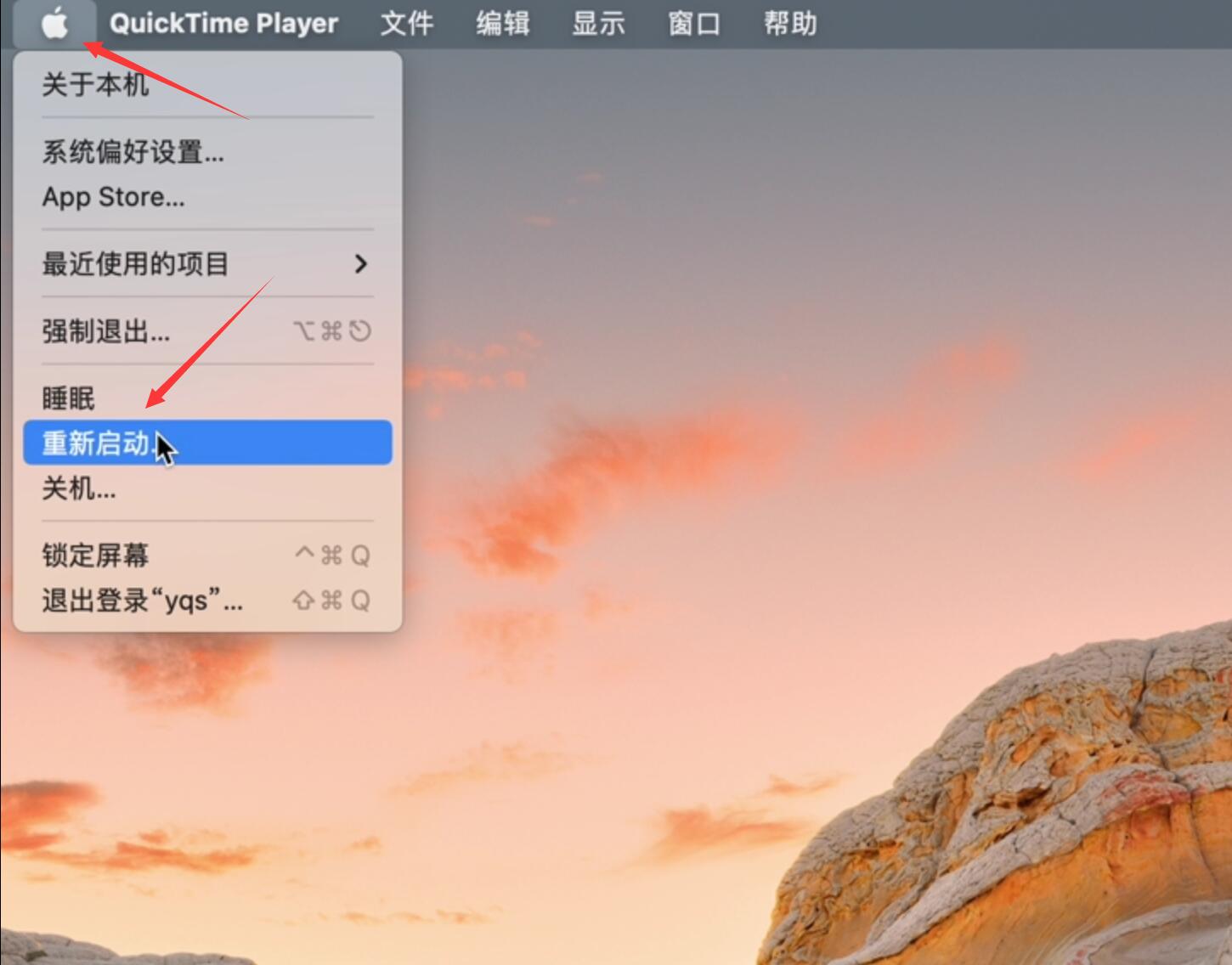
总结:
联想电脑:
方法一:
按组合键打开任务栏管理器
找到资源管理器进行重启
方法二:
按组合键打开隐藏菜单
Windows powershell管理员
输入指令回车运行即可
方法三:
按组合键打开任务栏管理器注销即可
苹果电脑:
点击苹果图标强制退出
选择苹果图标点击重新启动重启
电脑任务栏没反应但是桌面有反应相关文章:
无相关信息扫一扫手机观看!

最新更新的教程榜单
- qq密码泄露了怎么办12-26
- img文件怎么打开12-26
- 如何查看系统启动项12-26
- 飞利浦显示器驱动如何安装12-26
- 兼容模式怎么设置12-26
- dnf卡屏解决的方法12-26
- 如何取消自动关机12-26
- 电脑上的除号怎么打12-26
- HP笔记本电脑如何恢复出厂设置12-26
- 电脑开机要按F1怎么回事12-26











